
यदि आप एक मैक का उपयोग करते हैं, तो आप अब तक अच्छी तरह से जानते हैं कीबोर्ड शॉर्टकट एक आवश्यक घटक है OS X में महारत हासिल करना। यह सफारी से कहीं अधिक सच है, जहां कीबोर्ड शॉर्टकट कई नियमित वेब ब्राउज़िंग कार्यों का त्वरित काम करते हैं।
सफारी में वास्तव में काफी कुछ कीबोर्ड शॉर्टकट हैं जिनके बारे में आप जानते हैं, साथ ही कुछ के बारे में जो आप नहीं जानते होंगे। आज हम अपने कुछ पसंदीदा के बारे में बात करना चाहते हैं।
वेबपेजों को नेविगेट करना
जब आप किसी वेबसाइट पर होते हैं और आप अपने माउस या ट्रैकपैड का उपयोग नहीं करना चाहते हैं, तो कीबोर्ड कई शॉर्टकट प्रदान करता है।
- उपयोग ऐरो कुंजी ऊपर, नीचे, बाएँ और दाएँ स्क्रॉल करने के लिए। यदि आप एक लंबे वेबपेज पर स्क्रॉल कर रहे हैं, तो आप दबा सकते हैं विकल्प + ऊपर / नीचे तीर अधिक तेज़ी से स्क्रॉल करने के लिए।
- स्क्रोल डाउन करने के लिए स्क्रीन का उपयोग करें पन्ना निचे कुंजी या स्पेस बार .
- स्क्रॉल करने के लिए, बस उपयोग करें पन्ना ऊपर या Shift + Spacebar .
- किसी पृष्ठ के निचले-बाएँ कोने तक सभी तरह स्क्रॉल करने के लिए (जैसा कि अंत तक सभी तरह से), दबाएं कमान + नीचे तीर .
- ऊपर-बाएँ कोने तक जाने के लिए? उपयोग कमान + ऊपर तीर .
- तब अगले क्षेत्र पर प्रकाश डाला।
- विकल्प + टैब एक ही चीज़ के साथ-साथ अन्य सभी क्लिक करने योग्य वस्तुओं पर प्रकाश डाला गया।
आप सफारी वरीयताओं के उन्नत टैब में "प्रत्येक आइटम को वेबपृष्ठ पर हाइलाइट करने के लिए प्रेस टैब" पर क्लिक करके उन अंतिम दो शॉर्टकट के व्यवहार को स्वैप कर सकते हैं।
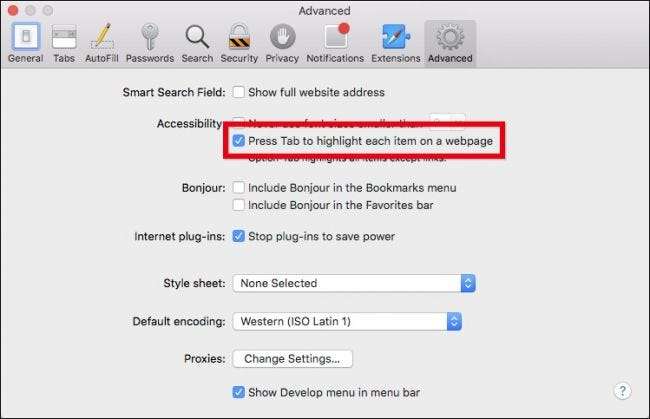
टैब में खुलने वाले पृष्ठ
नए टैब में पृष्ठ खोलना यह सुनिश्चित करने का एक शानदार तरीका है कि आपको कुछ भी याद नहीं है। बस वह सब कुछ खोलें जिसे आप (अंततः) पढ़ना चाहते हैं और उस पर जाएं।
- नया टैब खोलने के लिए, दबाएँ कमांड + टी .
- टैब से टैब पर जाने के लिए (आप कई खुले हैं) का उपयोग करें कमांड + शिफ्ट + लेफ्ट / राइट एरो .
- वर्तमान टैब उपयोग को बंद करने के लिए कमांड + डब्ल्यू।
- इसे फिर से खोलने के लिए, उपयोग करें Command + Z .
- कई टैब को प्रभावित करने के कुछ तरीके भी हैं।
- एक को छोड़कर सभी खुले टैब को बंद करने के लिए, होल्ड करें विकल्प जिस टैब को आप खुला छोड़ना या उपयोग करना चाहते हैं, उस पर क्लोज़ बटन (एक्स) पर क्लिक करें कमांड + विकल्प + डब्ल्यू .
- अपने पसंदीदा में एक फ़ोल्डर में सभी टैब खोलने के लिए, होल्ड करें आदेश कुंजी और फ़ोल्डर पर क्लिक करें।
- किसी आइटम को नए टैब में खोलने के लिए, आप राइट-क्लिक कर सकते हैं और परिणामी संदर्भ मेनू से "नए टैब में खोलें" का चयन कर सकते हैं। आप एक स्टेप को पकड़ कर समाप्त कर सकते हैं आदेश कुंजी और एक लिंक पर क्लिक करें, बुकमार्क, या स्मार्ट खोज क्षेत्र से वापसी कुंजी हिटिंग।
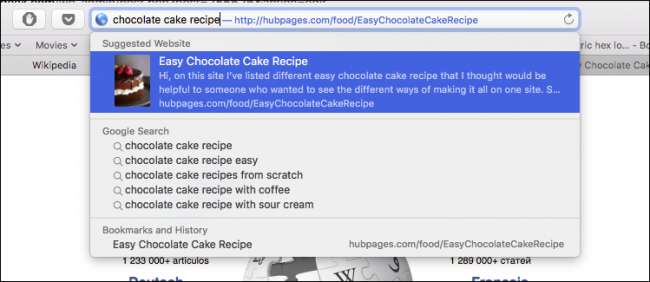
पिछले उदाहरणों में, यदि आप टैब खोलने के लिए उन कीबोर्ड शॉर्टकट का उपयोग करते हैं, तो वे पृष्ठभूमि में खुले रहेंगे। एक नया टैब में एक पेज खोलने के लिए और इसे एक ही आइटम (लिंक, बुकमार्क, स्मार्ट सर्च) के लिए सामने लाएं, उन शॉर्टकट को जोड़कर प्रीपेन्ड करें खिसक जाना चाभी। उदाहरण के लिए, Shift + Command + क्लिक करें .
अंत में, यदि आपके पास एक से अधिक टैब खुले हैं, तो आप उनके माध्यम से नेविगेट करने के लिए कीबोर्ड का उपयोग कर सकते हैं।
- उपयोग नियंत्रण + टैब या कमांड +] अगला टैब सामने लाने के लिए।
- उपयोग Shift + नियंत्रण + टैब या Shift + Command [ पिछले टैब को सामने लाने के लिए।
- यदि आपके पास नौ टैब खुले हैं, तो आप उपयोग कर सकते हैं 9 के माध्यम से कमांड + 1 वांछित टैब का चयन करने के लिए।
आप कुछ ही समय में एक टैब मास्टर होंगे।
पढ़ना सूची और बुकमार्क शॉर्टकट
पठन सूची और अपने बुकमार्क पर आगे बढ़ें। पठन सूची आपको वेबपृष्ठों की ऑफ़लाइन प्रतियाँ सहेजने देती है बाद में पढ़ने के लिए जहां आपके पास विश्वसनीय इंटरनेट का उपयोग नहीं हो सकता है, जैसे कि विमान पर या ग्रामीण क्षेत्रों में। बुकमार्क किसी भी वेब ब्राउज़र का एक बड़ा हिस्सा हैं। जब हम आवश्यक रूप से हर उस पृष्ठ को बुकमार्क नहीं करते हैं जो हम भर में आते हैं, या यहां तक कि जितने भी हम करते थे, हमारे पास अभी भी पसंदीदा है जो हम दैनिक या नियमित रूप से देखते हैं, इसलिए कीबोर्ड शॉर्टकट काम में आ सकते हैं।
- अपनी पठन सूची में वर्तमान पृष्ठ जोड़ने के लिए, उपयोग करें Shift + Command + डी .
- लिंक किए गए पृष्ठ को जोड़ने के लिए, Shift + क्लिक करें सम्बन्ध। किसी पृष्ठ को निकालने के लिए, आइटम पर बाईं ओर स्वाइप करें और निकालें पर क्लिक करें, या राइट-क्लिक का उपयोग करें और संदर्भ मेनू सूची से "निकालें आइटम" चुनें।
- किसी साइट को बुकमार्क करने के लिए, उपयोग करें Command + D .
- पसंदीदा बार शीर्ष के साथ चलने वाले बुकमार्क की एक पंक्ति है। उस पट्टी को जल्दी से दिखाने या छिपाने के लिए, उपयोग करें Command + Shift + बी .

- साइडबार में बुकमार्क या फ़ोल्डर का चयन करने के लिए, आप इसे पकड़ सकते हैं आदेश कुंजी और प्रत्येक बुकमार्क और फ़ोल्डर पर क्लिक करें।
- बुकमार्क या फ़ोल्डर की एक श्रृंखला का चयन करने के लिए, का उपयोग करें खिसक जाना चाभी।
- साइडबार में अगले बुकमार्क या फ़ोल्डर का चयन करने के लिए, का उपयोग करें तीर कुंजियाँ, चयनित बुकमार्क खोलने के लिए, का उपयोग करें स्पेस बार .
- चयनित फ़ोल्डर खोलने के लिए, का उपयोग करें स्पेस बार या दायां तीर । इसे बंद करने के लिए, का उपयोग करें स्पेस बार या बायां तीर .
- यदि आप साइडबार में एक चयनित फ़ोल्डर और उसके सबफ़ोल्डर खोलना चाहते हैं, तो उपयोग करें विकल्प + राइट एरो । किसी फ़ोल्डर को बंद करने के लिए, उपयोग करें विकल्प + बायां तीर।
यदि आप संपादन विंडो में अपने बुकमार्क में भाग ले रहे हैं, तो कुछ उपयोगी शॉर्टकट हैं जो आपको माउस या ट्रैकपैड से दूर कर देंगे।
- किसी बुकमार्क का नाम या पता बदलने के लिए, उस बुकमार्क का चयन करें और फिर दबाएं वापसी चाभी।
- साइडबार में किसी बुकमार्क को संपादित करने को रोकने या रद्द करने के लिए, दबाएँ Esc और संपादन समाप्त करने के लिए, दबाएँ वापसी .
- चयनित बुकमार्क और / या फ़ोल्डर के दृश्य में फ़ोल्डर युक्त फ़ोल्डर बनाने के लिए, अपने चयन करें और दबाए रखें विकल्प कुंजी, फिर "नया फ़ोल्डर" बटन पर क्लिक करें।
- बुकमार्क हटाने के लिए, बस बुकमार्क (या बुकमार्क) चुनें और टैप करें हटाएं बटन।
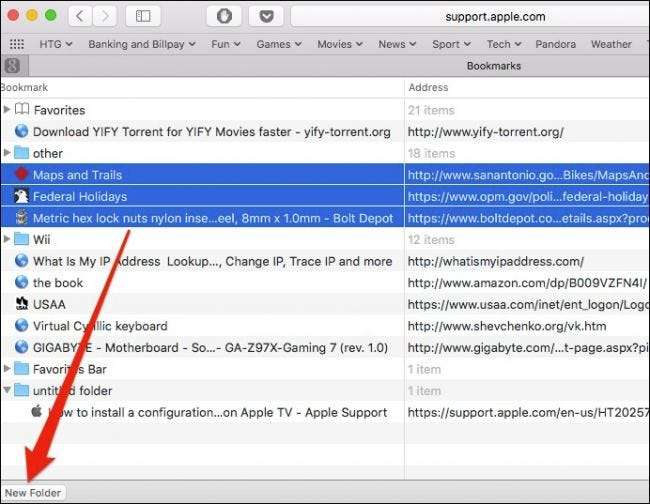
अन्य विविध सफारी शॉर्टकट
सफारी विंडो को प्रभावित करने वाले कई शॉर्टकट भी हैं, और कुछ अन्य विविध कार्य भी हैं:
- एक नई सफारी विंडो खोलने के लिए, उपयोग करें कमांड + एन।
- एक नई सफारी निजी विंडो खोलने के लिए, उपयोग करें कमान + Shift + N .
- आप इस लेख में अक्सर हमें साइडबार के बारे में सुनते हैं। साइडबार को जल्दी से दिखाने या छिपाने के लिए, का उपयोग करें Command + Shift + L .
- लिंक की गई फ़ाइल डाउनलोड करना चाहते हैं? पकड़े रखो विकल्प कुंजी और लिंक पर क्लिक करें।
- स्मार्ट खोज फ़ील्ड, रीडर, या फ़ुल-स्क्रीन दृश्य से बाहर निकलने के लिए, का उपयोग करें Esc चाभी।
- अंत में, अपने होम पेज पर जाएं, उपयोग करें कमांड + होम।
इसके अलावा, यहां एक अच्छी चाल है: यदि आप टैब में कई पृष्ठों के माध्यम से ब्राउज़ करते हैं, तो आप जहां हैं, उसकी सूची देखने के लिए बैक या फॉरवर्ड बटन पर क्लिक कर सकते हैं।
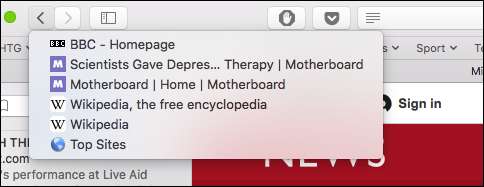
अगर तुम पकड़ लो विकल्प हालांकि, आप पूरा URL देख सकते हैं।
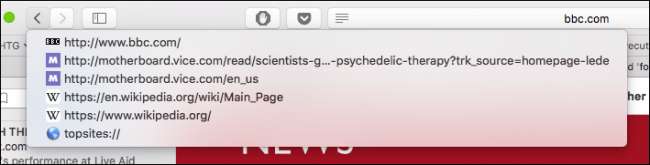
सम्बंधित: कैसे अपने ओएस एक्स कीबोर्ड को अनुकूलित करें और शॉर्टकट जोड़ें
जैसा कि आपने अनुमान लगाया होगा, हम वास्तव में OS X कीबोर्ड शॉर्टकट पर बहुत बड़े हैं, लेकिन मैक ने हमेशा मूसिंग के बदले में उनका उपयोग करने पर जोर दिया है। हालांकि कुछ ऐसे मामले हैं जहां आप केवल माउस का उपयोग करने से दूर नहीं हो सकते हैं, अन्य समय पर प्रभावी रूप से कीबोर्ड का उपयोग करने में सक्षम होने के कारण कई दोहराए जाने वाले कार्यों के कम काम कर सकते हैं।
सफारी अलग नहीं है, इसलिए अगली बार जब आप सर्फिंग करते हैं, तो इनमें से कुछ को आजमाना सुनिश्चित करें और देखें कि क्या वे आपके जीवन को थोड़ा आसान नहीं बनाते हैं।
छवि क्रेडिट: DeclanTM







